Es de ley avanzar a el paso de comprar un dominio personalizado para destacar con nuestros competidores. Cuando lo haces sientes un aire de frescura, algo que te dice que estás haciendo bien invirtiendo en tu página y que eso podría ser el inicio para impulsar tu blog, o al menos eso me pasó a mí jajaja.
Blogger nos da la posibilidad de agregar un dominio personalizado (Comprado) de manera gratuita, comprado donde sea. Te enseñaré los pasos a seguir para cambiar a tu dominio personalizado de manera correcta y resolver las dudas frecuentes con respecto a este tema. Sin más, ¡Abre telón!
Comprar un dominio
El primer paso para poder hacer el
cambio de dominio es comprar uno. Desconozco si hay dominios gratuitos, pero no les tendría mucha confianza
sabiendo que de un día para otro pueden desaparecer y/o usarse de manera
ilícita o nociva.
El sitio de hosteo que se utilizó en este Blog se llama Hostinger, aún que no habría ningún problema de utilizar otro host, ya que son los mismos pasos.
Configurar Blogger
Ya comprado nuestro dominio, procederemos a agregarlo a Blogger. Solo es cuestión de ir a Blogger > Configuración > Publicación y seleccionar "Dominio personalizado"
Colocaremos el dominio que compramos, exactamente como se encuentra y con el "www." al inicio. El dominio que compré se nombra "misseotips.online" por lo cuál lo coloco como "www.misseotips.online"
Seleccionaremos "Guardar" y nos mandará un error. Esto es normal, ya que Google necesita verificar que tu eres el dueño de ese dominio. Nos daremos cuenta de que nos da dos valores que necesitamos agregar en la página de dominio.
CNAME: www. VALOR: ghs.google.com
CNAME: (Un valor único para tu blog) VALOR: (Un valor único para tu blog)
Estos se tendrán que colocar en la configuración DNS de tu dominio. No debe de haber ningun problema, ya que todos, por defecto, contienen las herramientas para facilitarte estos pasos.
Lo único que tendrás que hacer, es agregar los valores a tu dominio. Aquí te dejo un ejemplo claro con el dominio de Hostinger. Si tienes complicaciones, puedes ver el vídeo que dejo al inicio para poder resolver todas tus dudas.
Si necesitas comprar un Host, puedes hacerlo en Hostinger. El primer año cuesta 24 MXN (1 usd) y el siguiente va dependiendo de la terminación del mismo
Ahora, se supone que nuestro dominio debería funcionar, el inconveniente es que no hemos colocado la redirección de "www.". Esto significa que, si alguien busca el blog como "misseotips.online" y no cómo "www.misseotips.online" no los redireccionará y los mandará a una página de error.
Abriremos el link de soporte que aparece en el mensaje de Blogger donde están los CNAME o dando click aquí
Necesitamos colocar los 4 registros de Tipo "A" a nuestro dominio, en la misma sección colocando como Host "@" y el Apunta A los cuatro valores que nos señalan:
- 216.239.32.21
- 216.239.34.21
- 216.239.36.21
- 216.239.38.21
Aúnque se mencione que es opcional, activar la redirección "www." facilita a los usuarios a introducirse a tu blog, por lo cuál es una opción SEO que no debes dejar pasar y activarla lo antes posible
Por ultimo, debemos activar la casilla de redireccionamiento en Blogger > Configuración > Publicación, en activar la casilla "Dominio de redireccionamiento", así como activar "Disponibilidad HTTPS" y "Redireccionamiento HTTPS"
Entonces puedes darte cuenta de que ya tienes listo tu dominio personalizado. Es importante saber que tu dominio se activa correctamente en un plazo de 24 a 48 horas, por lo cuál no te preocupes si no funciona el redireccionamiento www. o la seguridad HTTPS
Ventajas de tener un dominio personalizado
Aunque se vea como algo común, el simple hecho de tener un dominio propio da una señal de que tu blog va en serio. No te tomarán como un Blog más dentro de Blogger. Es más, ni se darán cuenta de que está hospedado en Blogger, por el simple hecho de tener un dominio sin terminación "blogspot.com"
Otro punto a favor es que empezarás a competir con usuarios con la terminación de paga. La gente tiende a confiar en un sitio con terminaciónes de paga a sitios como "...blogspot.com" o "...wordpress.com" o "...gratis.com"
Preguntas frecuentes
💬 ¿Que pasará con mi dominio anterior?
▶ Blogger lo respalda. Es decir, el dominio con el cuál iniciaste seguirás teniendolo tú, solo que todas las entradas con el dominio anterior serán redireccionadas al nuevo dominio. Esto se le conoce como Error 301, aún cuando no es necesariamente un error, si no un redireccionamiento.
Puedes intentar entrar a tu anterior dominio con terminación "...blogspot.com" y notarás como te redirecciona al dominio que registraste.
💬 El redireccionamiento www. ni el HTTPS funcionan ¿Que pasa?
▶ Si acabas de cambiar la configuración DNS o comprar el dominio, solo tienes que esperar a que pase un día. En lo personal, para que funcionara la redirección DNS tardó 8 horas, después se activó la seguridad HTTPS en Blogger y tardó una hora en funcionar mi dominio. Por lo cuál debes de esperar ese plazo. En caso de pasar mas de 3 días, puedes hablar con el soporte donde estás alojando tu dominio para una mejor atención.
💬 ¿Que pasará con todos los links compartidos con el anterior dominio?
▶ Google ya tiene todo automatizado. Blogger redireccionará todos los links con los antiguos dominios a las mismas entradas con el nuevo dominio. Puedes probarlo tú mismo, es algo fantástico.
💬 ¿Es necesario comprar un Host + Dominio?
▶ No, solo debes comprar el dominio, si es que necesitas. El host o hosteo es un espacio te darán para crear tu sitio web, pero aquí lo único que necesitas es un dominio, porque tu Blog ya estaría hosteado en Blogger de manera gratuita. Si necesitas un nuevo host y migrar todo tu blog de blogger a un nuevo sitio, entones sería un tema totalmente diferente al de este artículo:).
💬 ¿Hay diferencias al comprar el mismo dominio desde diferentes sitios?
▶ La calidad de dominio, aún que en plataformas conocidas como Wix, GoDaddy, Hostinger, etc. No hay una notoría diferencia. Puedes buscar vídeos de comparación y comprar la que más te guste:)

![Como cambiar dominio personalizado en Blogger [Usando Hostinger] [2020] Como cambiar dominio personalizado en Blogger [Usando Hostinger] [2020]](https://blogger.googleusercontent.com/img/b/R29vZ2xl/AVvXsEjJHh9YJrrE6Ay8BGZUK2YMP1_p3kAyh8FZkQr6pWcIZowfRMBcUsOChuz-rHMsjcOGFcCyjKHDSRjMJcq_H1rGiCIJaR3FFruyP5dqnE4OeiNL9CwuTHkzBQjnyRVON0L6ewp9-08JuzE/s16000/Portada.jpg)
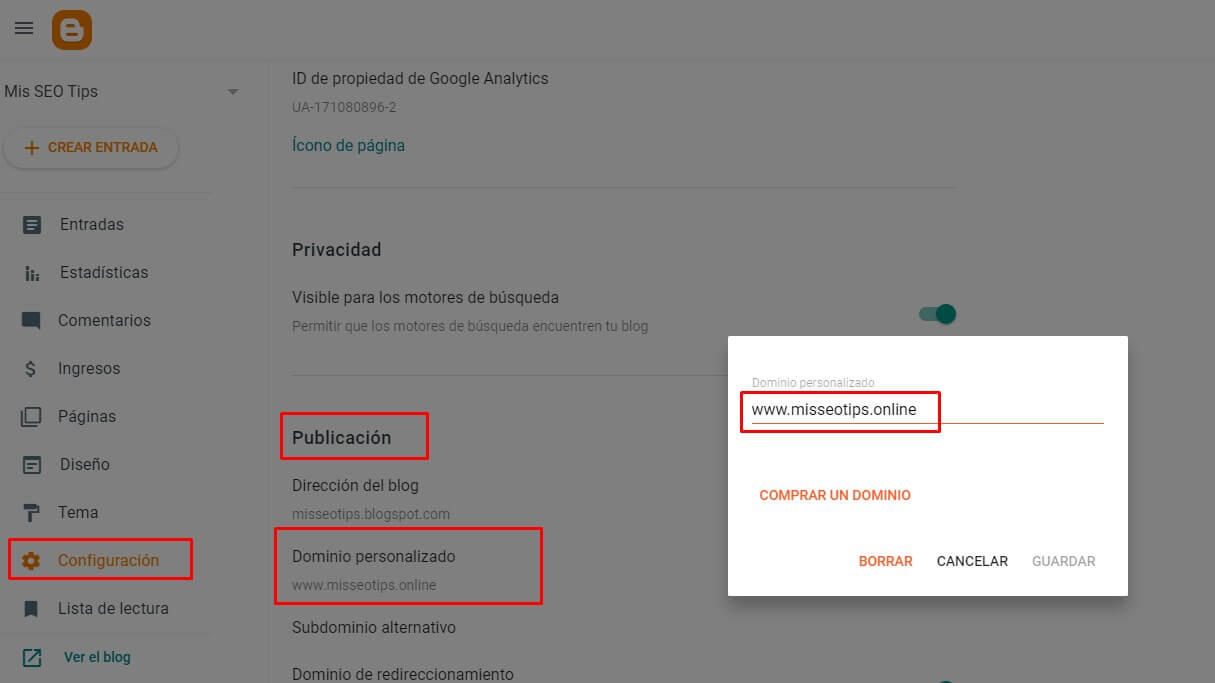
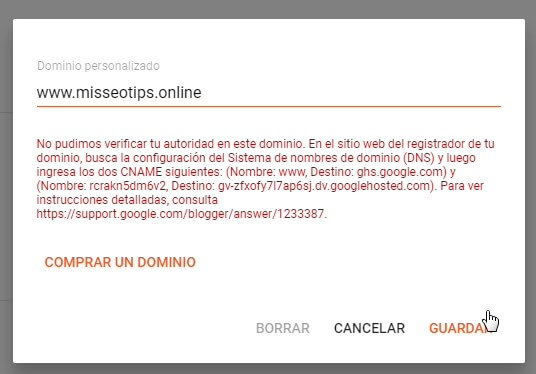
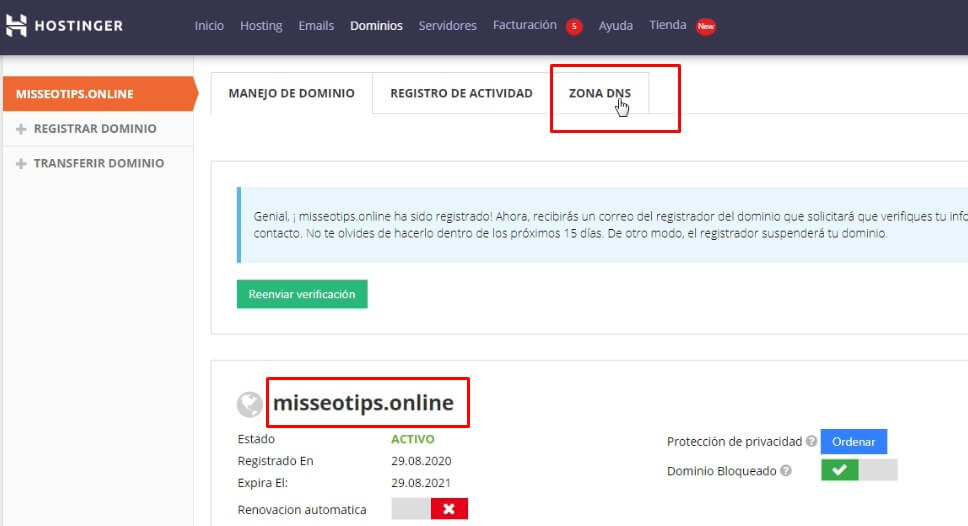


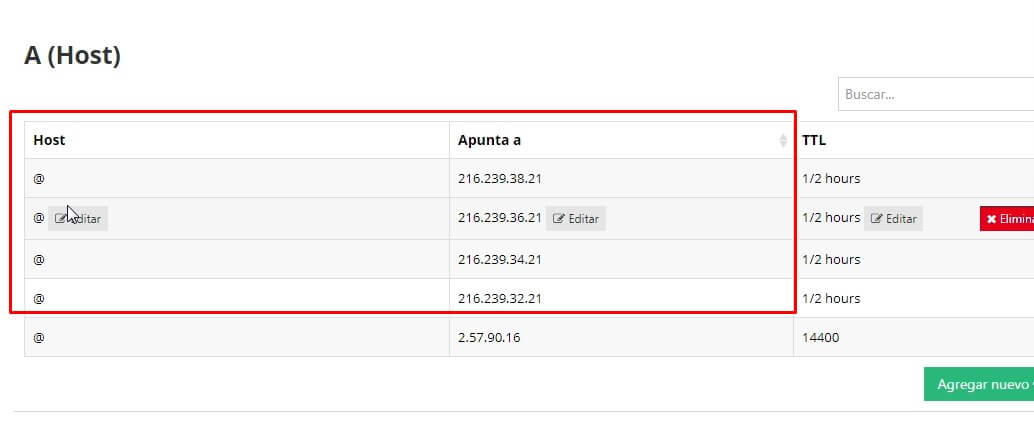

![[¡150 Pesos al Registrarte!] Como GANAR DINERO con Tik Tok ✔ 2021](https://blogger.googleusercontent.com/img/b/R29vZ2xl/AVvXsEge1ki0MigrnUYowrkpKdUDvq50GQ5dXOicecb00U-VA_c290QD_oE90EYoPTpMd_RrWBUjXVkAD8nuOGd22x3M94Da7nuFJvQlDxA89G6EQCcPeLKlDs-gHXCpIHcNpqAOxMo6MuTerbA/w300-h168-p-k-no-nu/P%25C3%25B3rtada.jpg)
![🎖 Shrinkme.io mejor que Adfly [Cómo funciona y cómo registrarse] ✅](https://blogger.googleusercontent.com/img/b/R29vZ2xl/AVvXsEiPpICxeWJp0LFgsa3oTKZPF3R1RBMUhLdZRHf3v4PThCcjTcg0u8IcD1hv_9Ao60y8POOwVPxxWog2OG7TUb3LP7D9uy_9BACzs_leksRxdEwtClYTeYyYu8Qb7U_mzpfAb1vvMraPvIY/w35-h35-p-k-no-nu/Portada.png)
![🎖 Como cambiar dominio personalizado en Blogger [Usando Hostinger] [2020] 🆓](https://blogger.googleusercontent.com/img/b/R29vZ2xl/AVvXsEjJHh9YJrrE6Ay8BGZUK2YMP1_p3kAyh8FZkQr6pWcIZowfRMBcUsOChuz-rHMsjcOGFcCyjKHDSRjMJcq_H1rGiCIJaR3FFruyP5dqnE4OeiNL9CwuTHkzBQjnyRVON0L6ewp9-08JuzE/w35-h35-p-k-no-nu/Portada.jpg)
![✅¿Es realmente posible? Como ganar dinero con Kwai [2021] [Ganancias 100%]](https://blogger.googleusercontent.com/img/b/R29vZ2xl/AVvXsEh537eYnO15loQZkr618g62_3EjhV7Tcey5L-ZP0fucxnLHrFIfu1KZSoLImRUHu8r4KsOCHe7XcNNQ5jigpAFU5PAK3KU7ux6E5s90dWYy0UlqkXgxa5QncWM-XRrfoYSzF-rH6ZZgK6o/w35-h35-p-k-no-nu/Portada.jpg)

![🏅 Adfly: Como ganar dinero con Adfly 2021 [La forma más facil] ✔](https://blogger.googleusercontent.com/img/b/R29vZ2xl/AVvXsEgJfUPLfxYakKQ5B2e5LjJHNdNuMMl0hhV5DBUGq95xWqXiWS4eZZoF5EiQLk6MjL38iPIPuwF1ysEh5m11dOQe57idW7aJlKqk3wIQYFcKVQqF8r6S_xIFP-gnLjQDIxaMAHgL6ZX-4_w/w35-h35-p-k-no-nu/Vale-la-pena-adfly-en-2020.jpg)